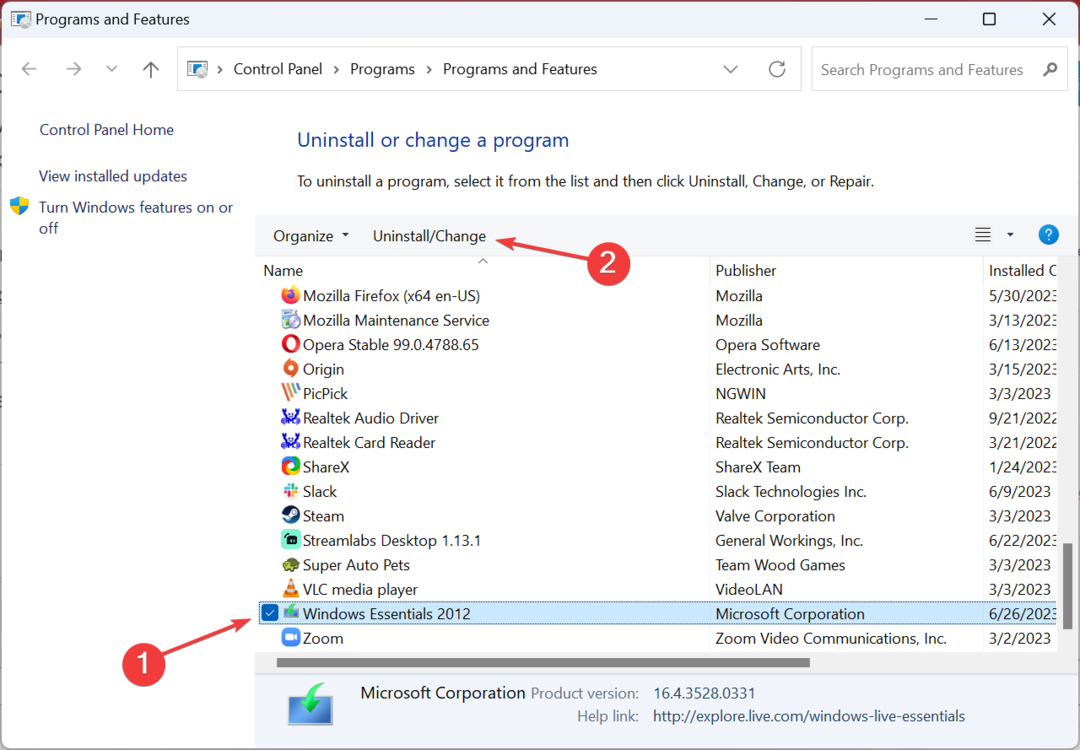ค้นพบกระบวนการและวิธีง่ายๆ ในการกำจัดมัน
- กระบวนการ moe.exe ย่อมาจาก Mesh Operating Environment และเชื่อมโยงกับ Windows Live Sync
- สำหรับผู้ใช้บางราย กระบวนการดังกล่าวก่อให้เกิดการใช้งาน CPU สูงและนำไปสู่การหยุดทำงาน
- คุณสามารถยุติกระบวนการ ปิดใช้งานโปรแกรมพื้นฐาน หรือลบออกทั้งหมดได้อย่างง่ายดาย

เอ็กซ์ติดตั้งโดยคลิกที่ไฟล์ดาวน์โหลด
- ดาวน์โหลด Fortect และติดตั้ง บนพีซีของคุณ
- เริ่มกระบวนการสแกนของเครื่องมือ เพื่อค้นหาไฟล์ที่เสียหายซึ่งเป็นสาเหตุของปัญหาของคุณ
- คลิกขวาที่ เริ่มการซ่อมแซม เพื่อให้เครื่องมือสามารถเริ่มแก้ไขอัลกอริทึมได้
- ดาวน์โหลด Fortect แล้วโดย 0 ผู้อ่านในเดือนนี้
เมื่อคุณดูผ่านตัวจัดการงานมี กระบวนการพื้นหลังหลายอย่างกำลังทำงานอยู่
บางตัวใช้ทรัพยากรน้อยที่สุดในขณะที่บางตัวใช้ทรัพยากรจำนวนมหาศาล และเป็นสิ่งที่สร้างปัญหาให้กับผู้ใช้ กระบวนการ moe.exe เป็นหนึ่งเดียว!ชื่อนี้ทำให้เข้าใจเพียงเล็กน้อยเกี่ยวกับกระบวนการหรือหน้าที่ของมัน แต่เนื่องจาก moe.exe ใช้การใช้งาน CPU สูงในหลาย ๆ กรณี คุณต้องเข้าใจกระบวนการ อ่านต่อเพื่อหาคำตอบ!
moe.exe คืออะไร
moe.exe (Mesh Operating Environment) เป็นกระบวนการหลักและเป็นส่วนหนึ่งของ Windows Live Sync ซึ่งเป็นเครื่องมือซิงโครไนซ์ไฟล์ที่ถูกยกเลิก
ก่อนหน้านี้ Microsoft มี Windows Live Sync เพื่อให้ผู้ใช้สามารถซิงค์ไฟล์และโฟลเดอร์ระหว่างพีซีหลายเครื่องและพื้นที่เก็บข้อมูลออนไลน์ใน OneDrive ซึ่งก่อนหน้านี้รู้จักกันในชื่อ SkyDrive
ดังนั้น แม้ว่าผู้ใช้ที่ใช้ Windows เวอร์ชันล่าสุดจะไม่ประสบปัญหา แต่ผู้ที่ยังใช้ Windows XP อาจพบว่า moe.exe ทำงานบนพีซี แต่ถ้าคุณมีการจัดการอย่างใด ติดตั้ง Windows Essentialsกระบวนการสามารถแสดงรายการในตัวจัดการงาน
กระบวนการมักจะเก็บไว้ในเส้นทางต่อไปนี้:C:\Windows\System32

นอกจากนี้ ในทางปฏิบัติแล้ว moe.exe ไม่ควรกินทรัพยากรจำนวนมาก แต่ปัญหาจะเกิดขึ้นเมื่อ ไฟล์ระบบเสียหายพีซีติดมัลแวร์หรือต้องซิงค์ข้อมูลมากเกินไป ทำให้กระบวนการโหลดจำนวนมาก
ฉันควรลบ moe.exe หรือไม่
คุณไม่ควรปิดใช้งานหรือลบ moe.exe หากคุณพึ่งพา Windows Live Sync เป็นอย่างมาก หากคุณไม่ทำ และกระบวนการยังคงทำงานอยู่ ก็ไม่เสียหายอะไร
แต่ก่อนที่จะกำจัดกระบวนการ ตรวจสอบให้แน่ใจว่าได้ปิดการใช้งานในตัวจัดการงาน ตรวจสอบผลกระทบ และหากทุกอย่างเรียบร้อยดี ให้ดำเนินการลบทั้งหมด
ฉันจะลบ moe.exe ได้อย่างไร
1. ยุติกระบวนการ
- กด Ctrl + กะ + เอสซี เพื่อเปิด ผู้จัดการงานและมุ่งหน้าไปยัง รายละเอียด แท็บ
- ค้นหาและเลือก moe.exeแล้วคลิกที่ งานสิ้นสุด.

เมื่อเผชิญกับการใช้งาน CPU สูงชั่วคราวและ moe.exe ทำงานได้ดี วิธีแก้ไขด่วนคือยุติกระบวนการผ่านตัวจัดการงาน
2. ปิดใช้งานแอป/บริการเริ่มต้น
- เปิด ผู้จัดการงานและมุ่งหน้าไปยัง สตาร์ทอัพ แท็บ
- ตอนนี้ เลือก อุปกรณ์ Windows Live จากรายการโปรแกรม แล้วคลิก ปิดการใช้งาน.

- หลังจากปิดใช้งานโปรแกรมแล้ว ให้รีสตาร์ทคอมพิวเตอร์เพื่อให้การเปลี่ยนแปลงมีผล
เมื่อคุณยุติกระบวนการ กระบวนการนั้นอาจเริ่มทำงานโดยอัตโนมัติในครั้งถัดไปที่คุณรีสตาร์ทพีซี หากเชื่อมโยงกับแอปเริ่มต้นระบบ ดังนั้นคุณจะต้อง ปิดใช้งานแอปเริ่มต้นในกรณีนี้ Windows Live Devices จาก Task Manager หรือวิธีอื่นที่เป็นไปได้
- ข้อผิดพลาด MBR 1: สาเหตุทั่วไป & วิธีแก้ไข
- 0xc004f015 ข้อผิดพลาดในการเปิดใช้งาน: วิธีแก้ไขอย่างรวดเร็ว
3. ถอนการติดตั้งโปรแกรม
- กด หน้าต่าง + ร เพื่อเปิด วิ่ง, พิมพ์ appwiz.cpl ในช่องข้อความแล้วกด เข้า.

- เลือก สิ่งจำเป็นสำหรับ Windows จากรายการโปรแกรม แล้วคลิก ถอนการติดตั้ง.

- คลิกที่ ลบโปรแกรม Windows Essentials อย่างน้อยหนึ่งโปรแกรม.

- ตอนนี้ ทำเครื่องหมายที่ช่องทำเครื่องหมายสำหรับ ซิงค์และคลิกอีกครั้ง ถอนการติดตั้ง เพื่อดำเนินการต่อ.
- เมื่อเสร็จแล้ว ให้รีสตาร์ทคอมพิวเตอร์เพื่อให้การเปลี่ยนแปลงมีผล
แม้ว่าเราจะไม่แนะนำให้ลบการซิงค์ออกจากพีซีที่ใช้ซอฟต์แวร์นี้ แต่ปัญหาเกี่ยวกับ moe.exe มักจะบังคับให้ผู้ใช้ทำเช่นนั้น ดังนั้น, ถอนการติดตั้งโปรแกรม ควรใช้เป็นทางเลือกสุดท้ายเสมอ และตอนนี้ปัญหาทั้งหมดเกี่ยวกับกระบวนการควรได้รับการแก้ไข
ก่อนออกเดินทาง ตรวจสอบเคล็ดลับสั้นๆ เพื่อ ทำ Windows ruเร็วขึ้นและได้รับประสิทธิภาพที่เหนือกว่า
สำหรับข้อสงสัยใด ๆ หรือต้องการแบ่งปันวิธีแก้ปัญหาเพิ่มเติมกับเราเพื่อกำจัด moe.exe โปรดแสดงความคิดเห็นด้านล่าง
ยังคงประสบปัญหา?
ผู้สนับสนุน
หากคำแนะนำข้างต้นไม่สามารถแก้ปัญหาของคุณได้ คอมพิวเตอร์ของคุณอาจประสบปัญหา Windows ที่รุนแรงขึ้น เราขอแนะนำให้เลือกโซลูชันแบบครบวงจรเช่น ฟอร์เทค เพื่อแก้ไขปัญหาได้อย่างมีประสิทธิภาพ หลังการติดตั้ง เพียงคลิกที่ ดู&แก้ไข ปุ่มแล้วกด เริ่มการซ่อมแซม